文件管理效率翻倍,办公软件达人教你快速抓取表格和txt文件多列数据并以txt文档分别保存,轻松提高工作效率的方法
- 更新日期:2025-06-20
- 查看次数:24
在数据整理工作中,频繁从表格(如Excel)和TXT文档中提取特定列内容并保存为独立文件,是许多用户的痛点。首助编辑高手的“智能提列”功能通过自动化批量操作,支持跨格式文件的一列或多列数据提取,一键生成TXT文件并归类保存,大幅减少重复劳动。下面详细介绍操作步骤。
1.将需要处理的表格文件、txt文件都保存在电脑同一个文件夹中
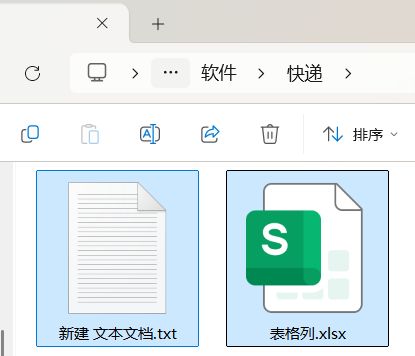
2.打开首助编辑高手软件,在文本批量操作板块中,点击“添加文件”按钮,在弹出的文件选择窗口中,按住Ctrl键多选或直接框选需要提取内容的txt文本文档和表格文件(如XLS、XLSX等),确认选择后点击“打开”完成导入。支持批量导入,方便同时处理多种格式文件。
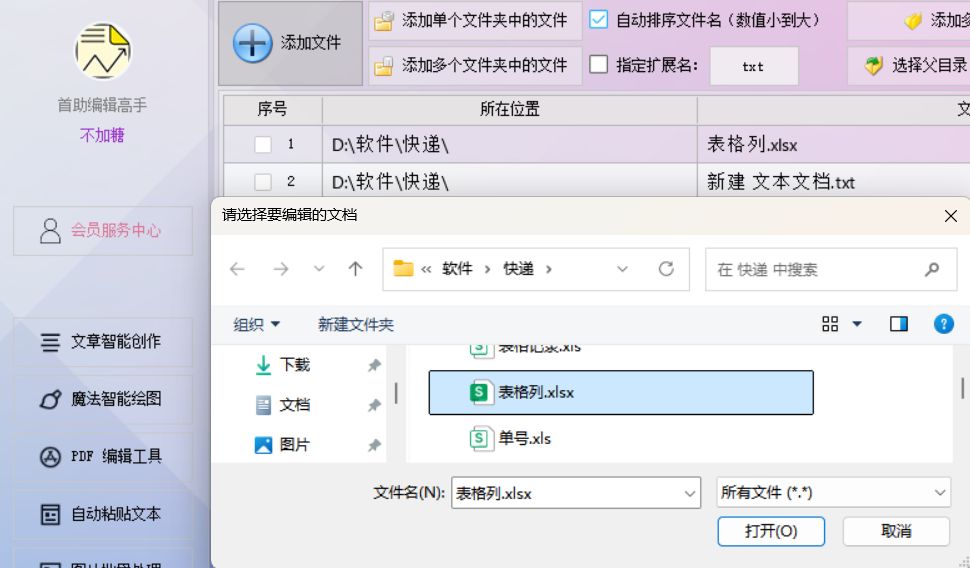
3.点击“智能提列”功能选项,进入列内容提取设置界面。该功能支持同时处理文本和表格文件,为后续提取操作做准备。
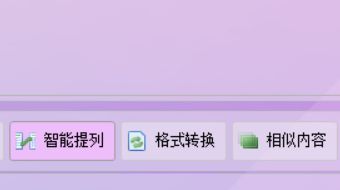
4.在智能提列设置界面中,根据文件类型选择提取方式:表格文件:直接选择需要提取的列(如“第1列”或“第1,2列”),多列之间用逗号隔开;TXT文档:根据分隔符确定列数,设置提取的列号(如“第1,2列文本”)。

5.根据需求设置提取的起始行和结束行:默认从第一行提取到最后一行结束;支持自定义具体行数范围,灵活适应不同数据提取需求。

6.选择保存格式为TXT文本文档格式,确保提取的数据以纯文本形式保存。为新生成的文件设置保存位置,选择一个新的文件夹作为路径,避免覆盖原文件。建议将保存路径与源文件分开,便于数据管理。

7.确认所有设置无误后,点击“开始提列”按钮,软件将按照设定的条件提取txt文本文档和表格文件中的内容,并将其保存为TXT格式的文本文档至指定的新文件夹。等待软件处理完成,提取过程自动执行。
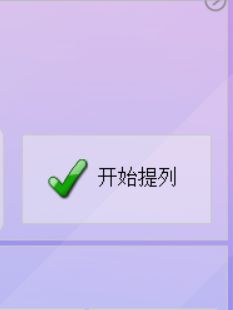
8.查看结果:提示完成之后,打开查看,可以看到提取后的数据都以txt文档保存到新文件夹中,结果一目了然。
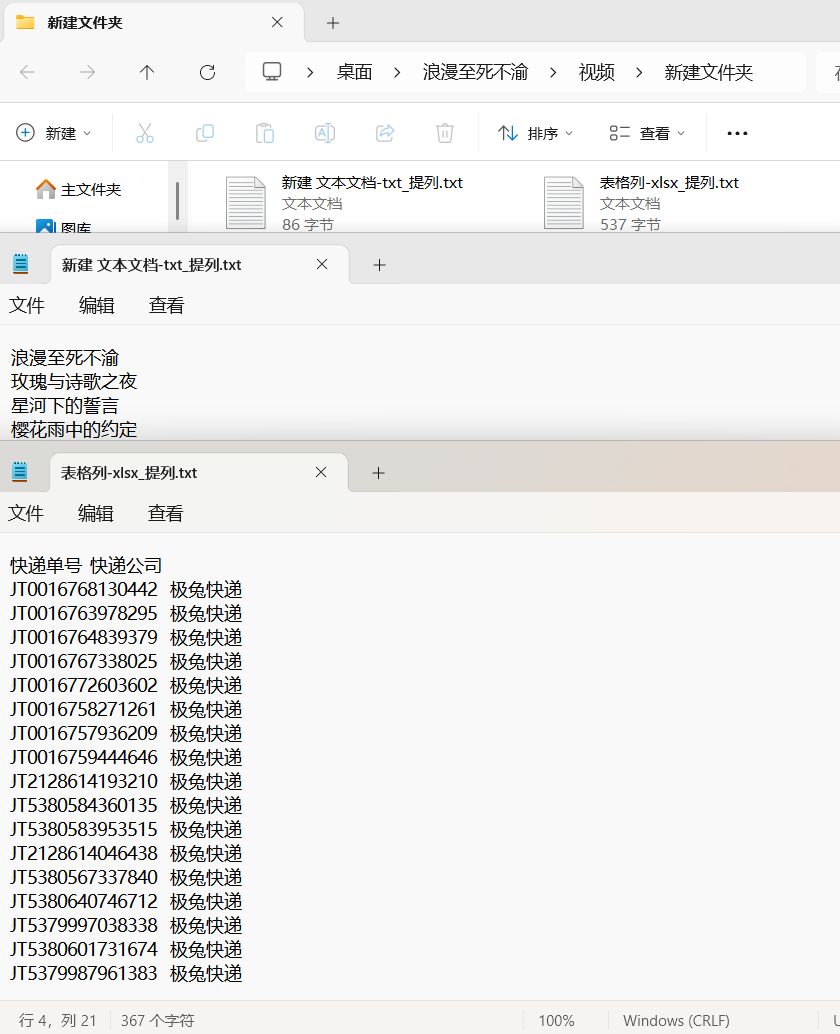

 媒体梦工厂
媒体梦工厂 首助编辑高手
首助编辑高手 快递批量查询高手
快递批量查询高手